تشغيل الأمر
تُستخدم مهمة تشغيل الأمر لتنفيذ تعليمات معينة في سطر الأوامر على العميل. ويستطيع المسؤول تحديد مدخلات سطر الأوامر التي يمكن تشغيلها.
حدد أحد الخيارات التالية لإنشاء مهمة عميل جديدة:
- انقر فوق المهام > جديد >
 مهمة العميل.
مهمة العميل. - انقر فوق المهام > وحدد نوع المهمة المطلوبة وانقر فوق جديد >
 مهمة العميل.
مهمة العميل. - انقر فوق الجهاز الهدف في أجهزة الكمبيوتر وحدد
 المهام >
المهام >  مهمة جديدة.
مهمة جديدة.
يتم تنفيذ الأوامر بدون الوصول إلى بيئة سطح المكتب. ونتيجة لذلك، قد يفشل تنفيذ الأوامر التي تحتوي على متطلبات لواجهة المستخدم الرسومية للتطبيق. |
يمكنك استخدام أوامر ecmd من خلال مهمة "تشغيل الأمر". لمزيد من المعلومات، تفضل بزيارة مقالة قاعدة المعرفة التالية.
نظام التشغيل |
سيتم تشغيل الأمر كمستخدم |
دليل العمل الافتراضي |
مواقع الشبكة التي يمكن الوصول إليها |
سيتم تشغيل الأمر في |
|---|---|---|---|---|
Windows |
Local System |
C:\Windows\Temp |
فقط المواقع الموجودة في المجال الحالي والمتوفرة للنظام المحلي الخاص بالمستخدم |
موجِّه الأوامر (cmd.exe) |
Linux أو macOS |
root |
/tmp |
فقط إذا كان الموقع مثبتاً ومتوفراً للمستخدم الجذر |
وحدة التحكم |
أساسي
في قسم الأساسي، أدخل المعلومات الأساسية المتعلقة بالمهمة، مثل الاسم و الوصف (اختياري). انقر فوق تحديد العلامات بهدف تعيين العلامات.
في القائمة المنسدلة المهمة، حدد نوع المهمة التي تريدها للإنشاء والتكوين. إذا قمت بتحديد نوع مهمة معين قبل إنشاء مهمة جديدة، فسيتم تحديد المهام مسبقاً بناءً على اختيارك السابق. وتحدد المهمة (راجع قائمة كل المهام) الإعدادات والسلوك للمهمة.
الإعدادات
- سطر الأوامر المطلوب تشغيله - أدخل سطر أمر تريد تشغيله على الجهاز العميل (الأجهزة العميلة).
- دليل العمل - أدخل الدليل الذي سيتم تنفيذ سطر الأوامر المذكور أعلاه فيه.
يمكنك كتابة أمر متعدد الأسطر. الحد الأقصى لقيود طول الأوامر:
|
سطر الأوامر المطلوب تشغيله: call script.bat
net stop service_name net start service_name |
ملخص
راجع ملخص الإعدادات المكونة وانقر فوق إنهاء. تم الآن إنشاء "مهمة العميل" وسيتم فتح نافذة صغيرة:
- انقر فوق إنشاء مشغّل (موصى به) لتحديد أهداف مهمة العميل (أجهزة الكمبيوتر أو المجموعات) و المشغّل.
- إذا قمت بالنقر فوق إغلاق، يمكنك إنشاء مشغل لاحقاً: انقل فوق مثيل مهمة العميل وحدد
 التشغيل في من القائمة المنسدلة.
التشغيل في من القائمة المنسدلة.
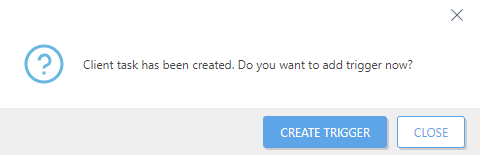
في المهام، يمكنك رؤية شريط مؤشر التقدم وأيقونة الحالة والتفاصيل لكل مهمة تم إنشاؤها.
فحص إخراج مهمة تشغيل الأمر
- انقر فوق المهام > انقر فوق المهمة > إظهار التفاصيل > علامة تبويب عمليات التنفيذ > انقر فوق سطر في الجدول>
 السجل.
السجل. - يحتوي عمود رسالة التتبع على أول 255 حرفاً من إخراج مهمة تشغيل الأمر. يمكنك إنشاء تقارير ومعالجة هذه البيانات من أجهزة كمبيوتر متعددة. يمكنك تنزيل إخراج أكبر كسجل Log Collector في جهاز كمبيوتر التفاصيل > السجلات > Log Collector.